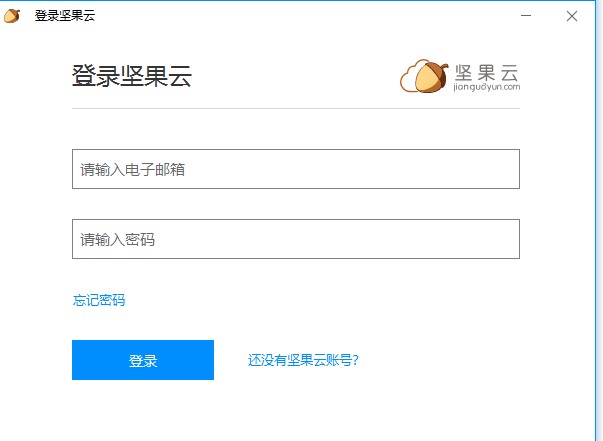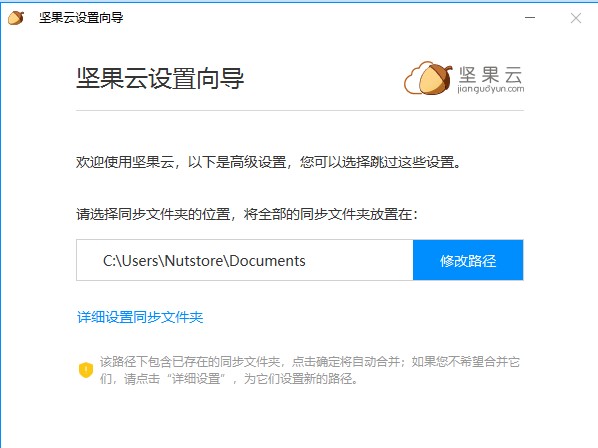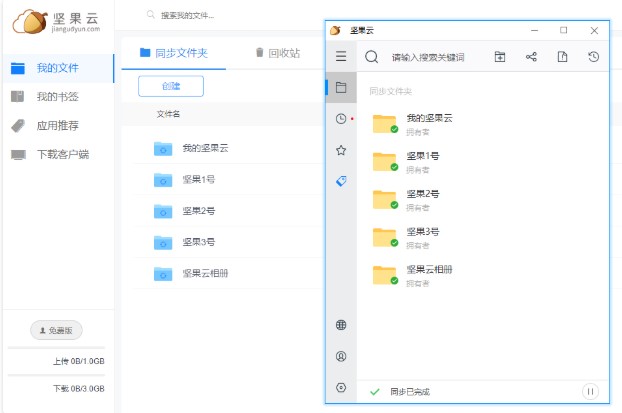坚果云官方下载文件数据同步图文教学
坚果云是一款非常专业和安全,使用便捷的网盘应用程序,能够为用户提供备份,共享和文件自动同步功能,帮助用户轻松实现文件的自动化管理,全面提升企业的办公效率,提供更多的解决方案,能够帮助用户将文件夹同步到电脑的其他五服务器中,也可以和同事进行协同办公,多端数据同步使用更加方便。
坚果云使用帮助
在今天的教程当中,普通用户就是指免费使用的用户,本软件的普通用户每个月只能够下载3gb的文件数据,最多可以将一个记得文件上传到服务器。本轮圈的普通用户流量设置一共分为两种,其中包括了下行流量,也就是在当月实际下载文件的容量总大小这一个值可能会小于获取的文件大小。在上行流量用户使用完之后就不能够上传文件的。
用户在使用账号。使用流量满一个月之后,系统就会将历史记录清零,用户可以随时登录坚果赢的网络版,登录账号,然后点击查看账号信息,就可以清楚的知道当前的下行流量和上行流量的余额。
坚果云安装完成以后,如何同步文件?
1、首次启动坚果云
用户在电脑中下载安装好坚果云客户端之后,用户可以点击桌面的快捷方式打开并运行本软件,在完成了所有的基本设置之后,还需要登录才能够使用本软件的全部功能,如下图所示,用户请在页面中输入登录密码以及账号。
登陆完成之后,用户还需要设置文件的储存位置,在我们以后进行文件同步的操作时,文件就会自动同步到如下图所示的文件目录中,用户可以点击更改目录进行修改。:
坚果云官方下载文件数据同步图文教学图2
设置完成之后,用户秦点击页面下方的确认选项,基本上是完成之后就可以进行保存,每次打开并使用坚果云的时候都不需要再重复以前的设置。
2、进入坚果云文件夹
程序启动后,您可以通过三种方式进入您的坚果云文件夹:
单击坚果云客户端对应的文件夹进入。
从“我的电脑”中的“坚果云”盘符进入。
直接进入您当初在向导中设置的坚果云路径。
3、享受同步的乐趣
进入到坚果云客户端操作页面,如下图所示,用户可以点击我的文件,然后点击同步文件进入到操作页面,在本地面,用户可以移动,删除,修改,创建新的文件夹,坚果云都会将这些操作同步到坚果云服务器,并让服务器中保存的文件内容与您在本地坚果云文件夹中看到的一致。
坚果云官方下载文件数据同步图文教学图3
相关下载
相关文章
相关软件
大家都在找